苹果恢复报错6是许多iOS设备用户在尝试通过iTunes或Finder恢复固件时可能遇到的一个常见错误代码,这个错误通常与设备的基带问题或固件损坏有关,具体表现为恢复过程中断,并弹出错误提示“未知错误(6)”,虽然这个错误看起来令人困扰,但通过系统性的排查和正确的解决方法,大多数情况下都能成功修复,本文将详细介绍苹果恢复报错6的原因、排查步骤以及解决方案,帮助用户快速解决问题。
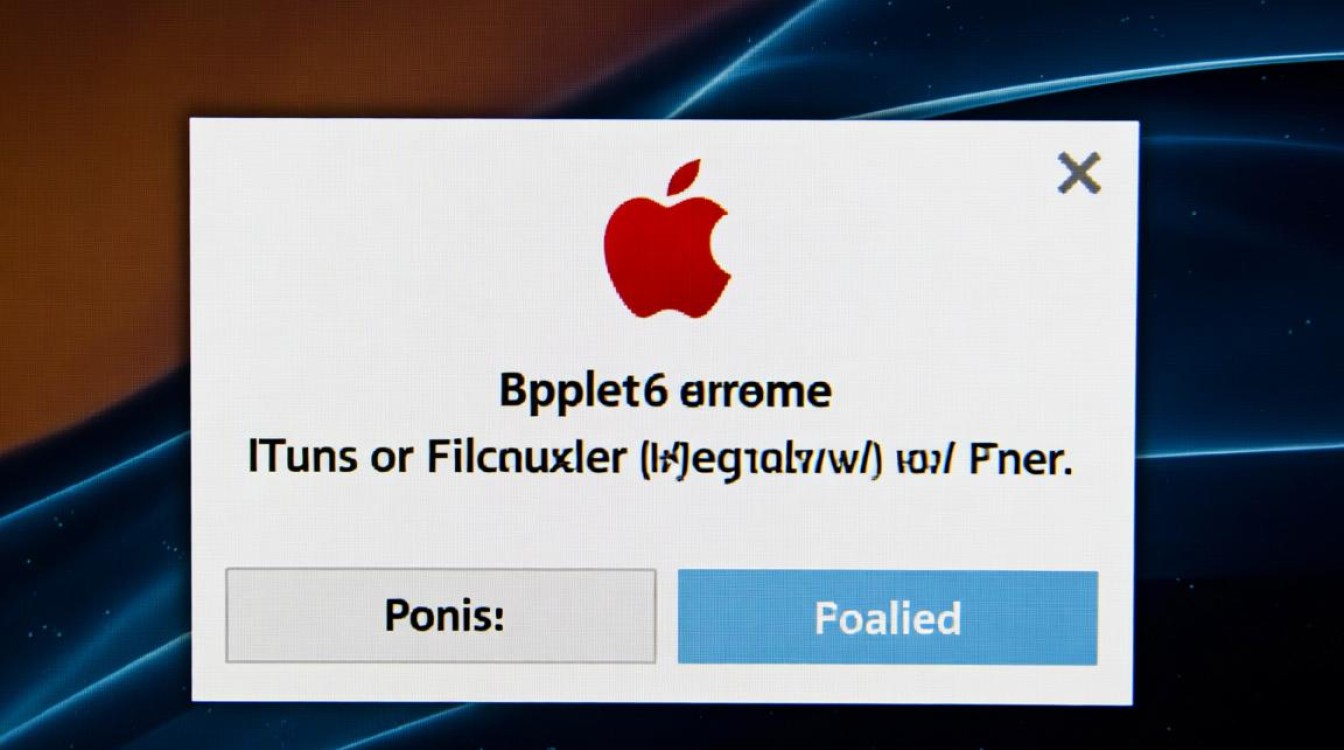
错误6的常见原因分析
苹果恢复报错6的出现并非偶然,通常与以下几个因素有关,设备与电脑之间的连接不稳定是最常见的原因之一,USB线缆接触不良、接口松动或USB端口故障都可能导致数据传输中断,从而引发错误6,设备固件损坏或基带问题也可能导致该错误,尤其是在设备经历过非官方系统修改或硬件故障的情况下,过时的iTunes或Finder版本、电脑系统权限问题以及设备电池电量不足也可能成为诱因,了解这些原因有助于用户更有针对性地进行排查和修复。
初步排查步骤
在尝试复杂修复之前,建议用户先进行一些简单的排查步骤,以排除常见的外部因素,检查USB连接是否稳定,尝试更换原装USB线缆,并确保线缆与设备、电脑的接口连接紧密,更换电脑的USB端口,优先使用机箱后面的USB接口,因为这些接口通常供电更稳定,确保设备电池电量充足,建议在恢复前将设备连接充电器至少30分钟,更新电脑上的iTunes或Finder至最新版本,并重启电脑和设备,这些操作有时能解决临时的软件冲突问题。
使用官方工具进行恢复
如果初步排查后问题仍未解决,可以尝试使用苹果官方工具进行恢复,对于较新的iPhone、iPad或iPod touch,可以通过Mac上的Finder或Windows电脑上的iTunes进行操作,将设备进入恢复模式,具体操作因设备型号而异,通常需要同时按下特定组合按键(如音量+和电源键),进入恢复模式后,打开iTunes或Finder,按住Shift键(Windows)或Option键(Mac)点击“恢复”按钮,并选择官方提供的最新或特定版本的固件文件,这种方法可以绕过部分软件冲突,但需要稳定的网络连接和足够的存储空间。
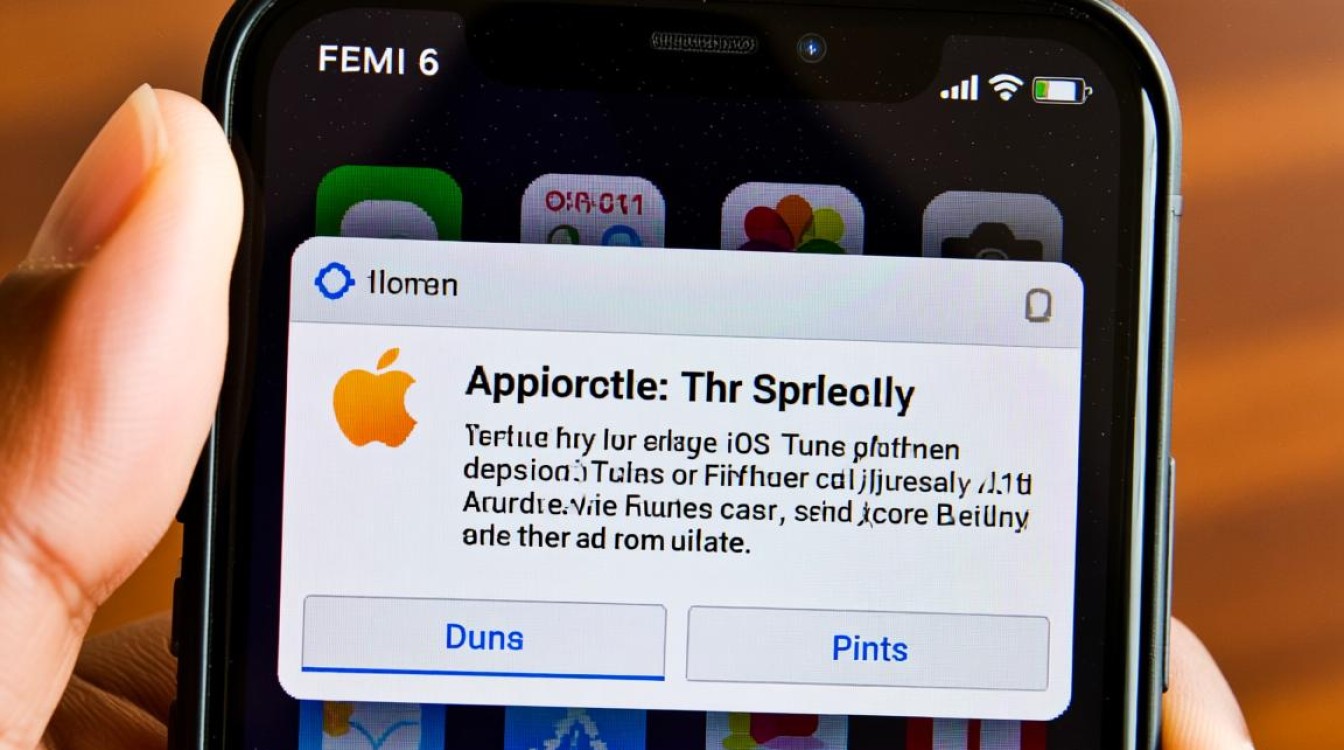
检查固件文件和系统权限
如果使用官方工具仍出现错误6,可能是固件文件本身存在问题或电脑系统权限不足,建议用户从苹果官方网站或可信来源下载固件文件,避免使用第三方修改过的固件,检查电脑的杀毒软件或防火墙是否阻止了iTunes或Finder的进程,尝试暂时禁用这些安全工具,对于Windows用户,还可以以管理员身份运行iTunes,并检查驱动程序是否正常,右键点击“此电脑”,选择“管理”,进入“设备管理器”,查看是否有带黄色感叹号的设备,这可能表明驱动程序需要更新。
硬件层面的解决方案
如果以上软件层面的方法均无效,问题可能出在硬件上,设备的基带芯片或存储芯片损坏可能导致错误6,这种情况下建议联系苹果官方售后或授权维修点进行检测,非原装配件(如充电器、USB线缆)也可能引发兼容性问题,建议使用苹果官方配件进行操作,对于有一定技术能力的用户,还可以尝试进入DFU(Device Firmware Update)模式,这是一种比恢复模式更深层的固件重置方式,操作时需谨慎,避免设备变砖。
预防错误6的建议
为了避免苹果恢复报错6的再次出现,用户可以采取一些预防措施,定期备份设备数据,避免因恢复失败导致数据丢失,避免对设备进行越狱或安装非官方系统修改,这些操作容易破坏固件完整性,保持系统和应用更新至最新版本,以减少兼容性问题的发生,妥善保管设备,避免物理损坏或进水,这些硬件问题往往是软件错误难以解决的根本原因。
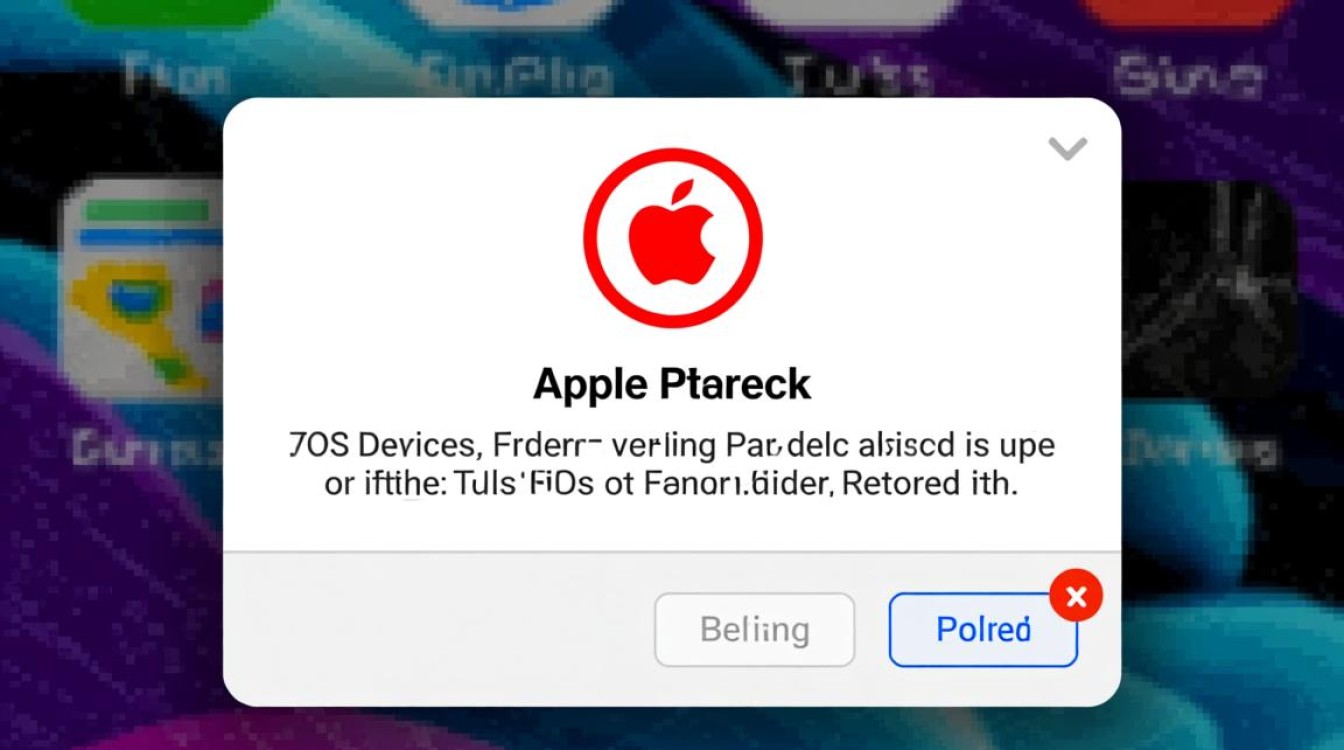
相关问答FAQs
Q1:苹果恢复报错6是否意味着设备硬件损坏?
A1:不一定,错误6通常与软件或连接问题有关,如固件损坏、USB连接不稳定等,建议先尝试软件层面的解决方案,如更换线缆、更新系统或进入DFU模式恢复,如果所有方法均无效,可能是硬件问题,需联系专业检测。
Q2:使用第三方固件能否解决错误6?
A2:不推荐,第三方固件可能存在兼容性问题或安全隐患,进一步加重设备故障,建议始终使用苹果官方提供的固件文件进行恢复,以确保系统稳定性和安全性。